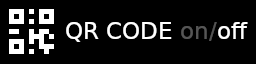本示範說明如何建立電管以及電纜架(cable tray)
而埋在結構體內的軟管或是電線對空間檢討影響不大
不在本次的示範內容中
建立電管前,需要先匯入電管用到的配件,主要會是彎頭
配件可在Revit元件庫內找到,Revit元件庫下載方式可參考Revit元件不夠如何處理
先點選載入元件功能,可以在元件庫資料夾中的電管/配件資料夾內找到所需配件
配件和水管一樣有各種形式型式,可自行依需求選擇
接著點選系統頁籤下的電管功能,並點選畫面左側的編輯類型,可以看到電管的配件目前都還沒有內容
將彎曲的部分選擇剛剛載入的電管配件,就可以開始繪製管線,若忽略這個步驟則只能繪製直線管線
進入視圖開始繪製管線時,要先在畫面右側將視圖領域設定為協調或是電汽,才會顯示管線
並在畫面下方將視圖的詳細程度設定為詳細,才會顯示實尺寸管徑而不是線條
繪製管線時,建議可以同時開啟平面視圖及3D視圖
電管通常是較少會有分歧,所以從起點或終點開始繪製皆可
點選系統頁籤下的電管功能,選擇電管徑及設定高度後就可以開始繪製電管
電管繪製中若有方向轉換系統會自動產生彎頭,但若留給彎頭的空間不足則無法建置管線
管徑及彎頭的最小半徑可以參考影片3:30處進行設定
繪製電管時和現場施工一樣,會因為彎頭所需的空間而常常被卡住
要做很多的調整及嘗試才有辦法把管線連接到終點
若遇到電管有非90度的高低起伏,建議參考影片9:45處的操作,切剖面來調整電管
接著是繪製電纜架的說明,建置電纜架前一樣要先載入配件
配件可以在元件庫資料夾中的電纜架/配件資料夾內找到
點選系統頁籤下的電纜架功能,並點選畫面左側的編輯類型
將尚未設定配件的選擇剛剛載入的配件,配件也有數種可以選擇
和繪製電管一樣,設定尺寸徑及設定高度後就可以開始繪製電纜架
電纜架和電管一樣會有彎曲半徑的限制,繪製時要時常調整彎頭的位置
另外彎頭處也可以和水管一樣,點選+符號變成三通或十字,以連接到不同的位置
電纜架繪製時也若與其他管線衝突需要調整高度,可參考影片20:20處的操作
建立剖面後繪製45度或90度的彎頭來改變電纜架的高度